Sử dụng DiskPart để format và dọn sạch ổ cứng di động trên Windows 10
(24)
Dùng DiskPart để format và dọn sạch ổ cứng không hoạt động trên Windows 10
Lưu ý :
Chọn đúng ổ cứng , backup dữ liệu trước khi format , Bút sa gà chết , nhấp chuột vịt die , gõ phím trâu bò đi
1. Nhấn tổ hợp phím Windows + X để mở Menu Power user, sau đó chọn Command Prompt (Admin).
2. Kết nối ổ cứng di động mà bạn muốn định dạng với máy tính.
3. Nhập dòng lệnh dưới đây vào cửa sổ Command Prompt rồi nhấn Enter:
| diskpart |
4. Nhập tiếp dòng lệnh dưới đây vào cửa sổ Command Prompt rồi nhấn Enter để hiển thị tất cả các ổ có sẵn trên máy tính Winsdows 10 của bạn:
| List disk |
5. Xác định ổ mà bạn muốn làm sạch.
Trong ví dụ dưới đây bạn có thể nhìn thấy có 4 ổ được liệt kê trong danh sách các ổ đĩa, trong đó bao gồm Disk 0 chứa dung lượng 30 GB, do đó bạn có thể xác định nhanh đây là ổ đĩa hệ thống chính. Trong ví dụ này ổ mà chúng ta cần format và làm sạch là Disk 3.
Sử dụng lệnh dưới đây để chọn ổ đĩa rồi nhấn Enter:
| select disk 4 |
Trong câu lệnh trên bạn có thể thay đổi 3 thành số ổ mà bạn muốn làm sạch. Nếu bạn chọn nhầm ổ đĩa, DiskPart sẽ xóa sạch toàn bộ dữ liệu trong ổ đĩa bạn chọn nhầm.
6. Nhập câu lệnh dưới đây vào Command Prompt để làm sạch ổ đĩa rồi nhấn Enter:
| clean disk 4 |
7. Nhập tiếp lệnh dưới đây để kiểm tra ổ đĩa vẫn được chọn rồi nhấn Enter:
| list disk |
Nếu ổ đĩa vẫn được chọn, bạn sẽ nhìn thấy dấu sao (*) nằm kế bên ổ đĩa.
8. Nhập lệnh dưới đây vào để tạo một phân vùng rồi nhấn Enter:
| create partition primary |
10. Nhập lệnh dưới đây vào để kích hoạt phân vùng rồi nhấn Enter:
| active |
11. Nhập lệnh dưới đây để format phân vùng sử dụng NTFS và thiết lập một label, rồi nhấn Enter:
12. Nhập lệnh dưới đây để truy cập ký tự ổ đĩa rồi nhấn Enter:
| assign letter=W |
13. Nhập exit để đóng DiskPart và hoàn tất quá trình.

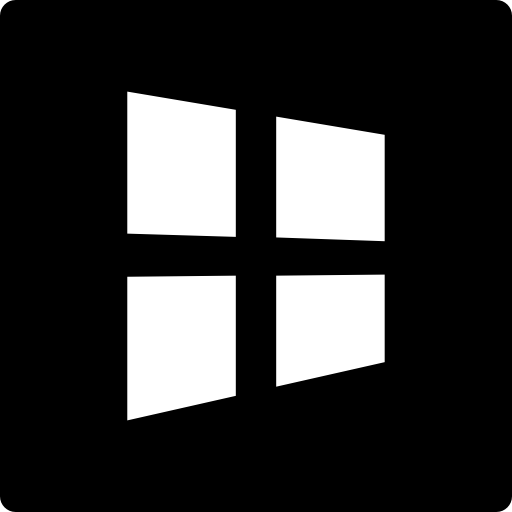 Thủ thuật run command với quyền Administrator
Thủ thuật run command với quyền Administrator  Một số lệnh PowerShell cần thiết dùng trong quản trị máy tính trong mạng nội bộ
Một số lệnh PowerShell cần thiết dùng trong quản trị máy tính trong mạng nội bộ  Cài đặt phần mềm chấm công Wise Eye 5.1 chi tiết nhất
Cài đặt phần mềm chấm công Wise Eye 5.1 chi tiết nhất
Để lại bình luận